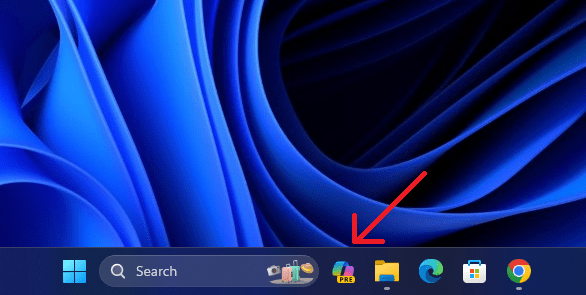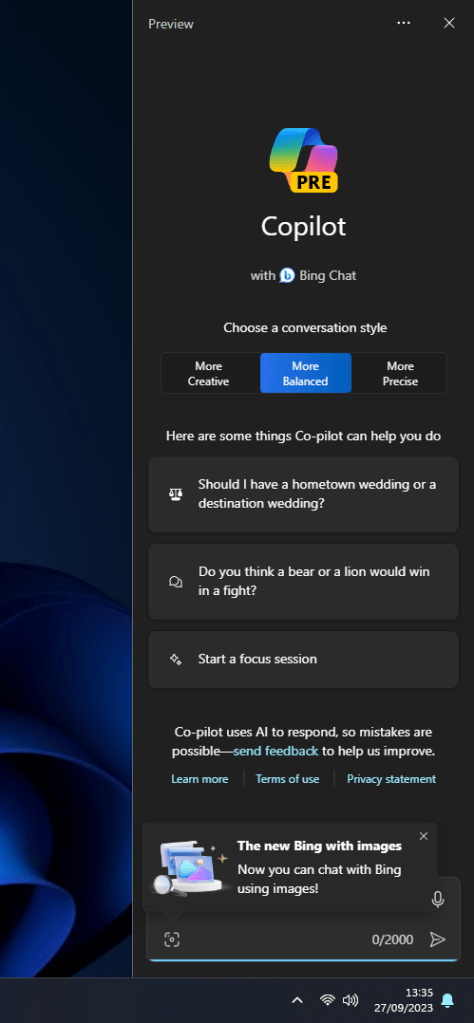microsoft发布了具有许多以 ai 为中心的功能的 windows 11 2023 更新。您可以立即在稳定频道上下载并安装 windows 11 2023 更新,而无需等待全面推出。新的更新带来了原生的人工智能驱动的copilot等。但是,默认情况下不启用它。因此,您需要调整一些系统值才能访问windows 11 pc上新的统一copilot。继续按照我们的教程立即在 windows 11 上启用 copilot。
1. 继续从下载 vivetool。
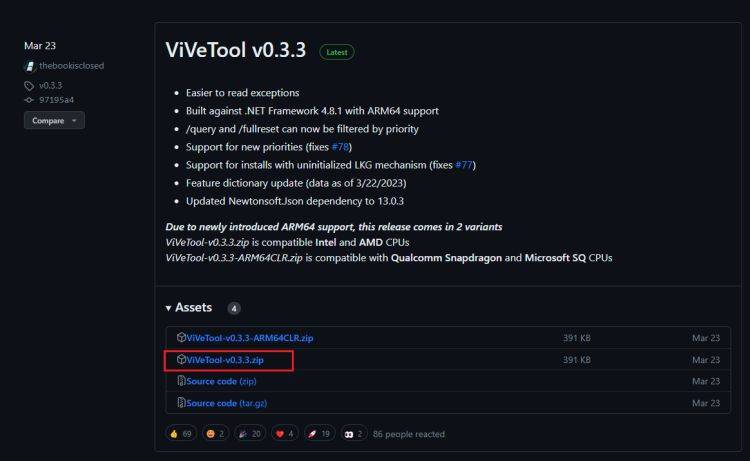
2.接下来,将zip文件解压缩到文件夹中。
3.提取的文件夹,然后从上下文菜单中选择“复制为路径”。
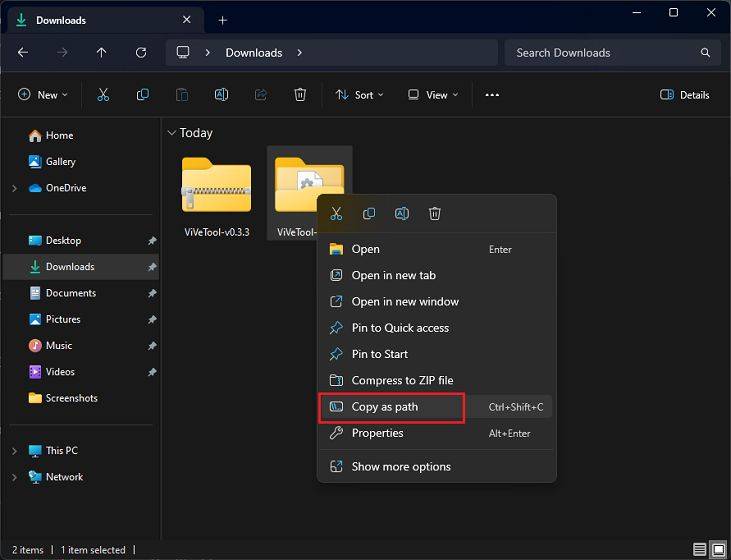
4.之后,按 视窗 键并搜索cmd。现在,单击以管理员身份运行。
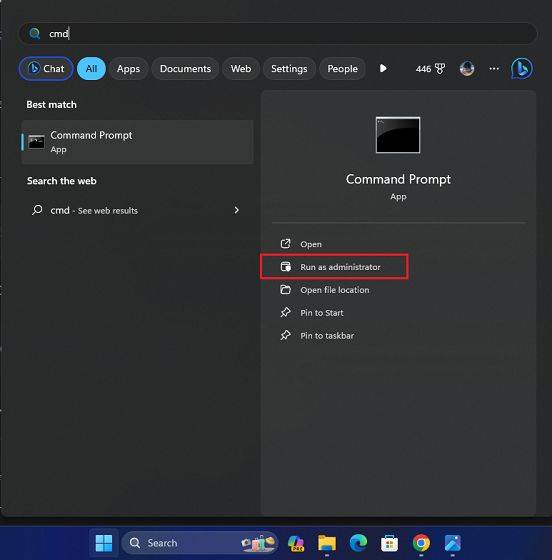
5. 在命令行窗口中,键入 ,添加一个空格,然后粘贴下面的路径。只需复制路径并在cmd中即可粘贴文件夹路径。cd
cd "c:\users\arjun sha\downloads\vivetool-v0.3.3"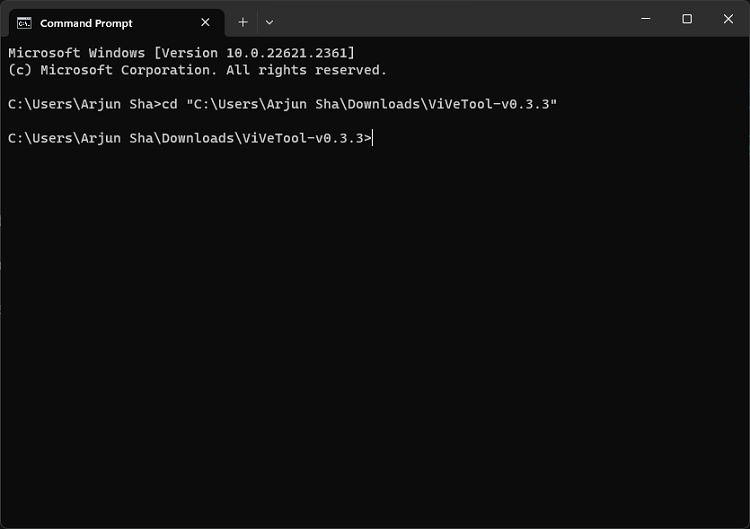
6.现在,运行以下命令以在windows 11上启用copilot。
vivetool /enable /id:44774629,44776738,44850061,42105254,41655236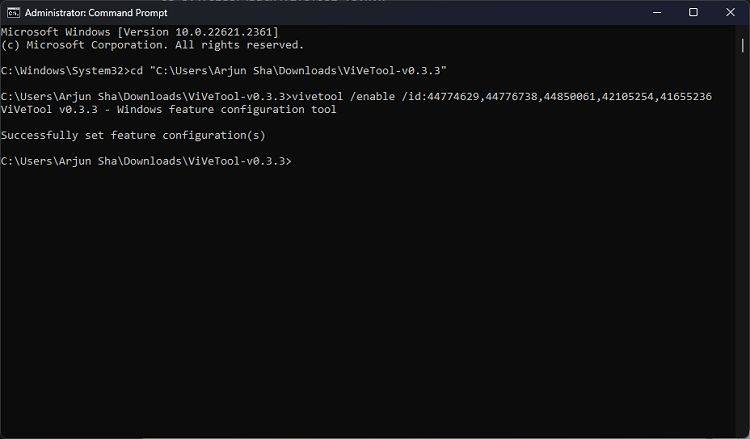
7.接下来,重新启动windows 11 pc。一个新的 copilot 图标现在应该出现在上,就在搜索栏旁边。确保在电脑上使用microsoft帐户登录。
8.如果未出现该图标,请右键单击并打开“设置”。
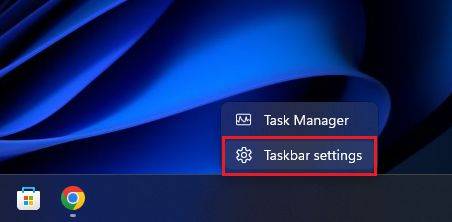
9.在这里,启用“副驾驶(预览)”切换以查看任务栏中的ai助手。
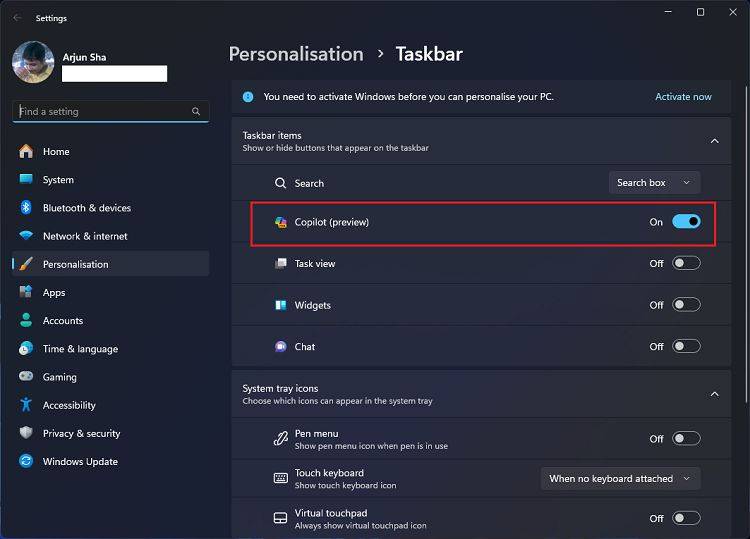
这就是您可以在最新版本的windows 11上打开新copilot的方法。如果您不喜欢ai copilot,则可以选择在windows 11上完全禁用copilot。
未经允许不得转载:凯发k8ag旗舰厅 » 如何在 windows 11 上启用 copilot(简单教程)